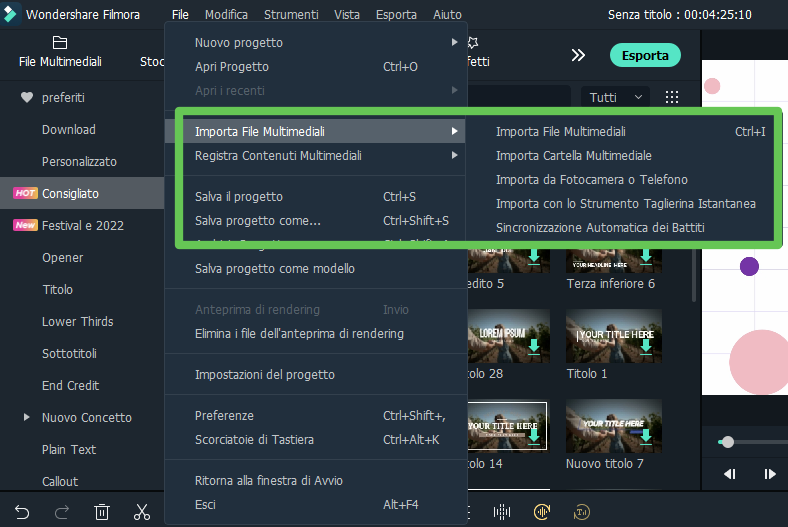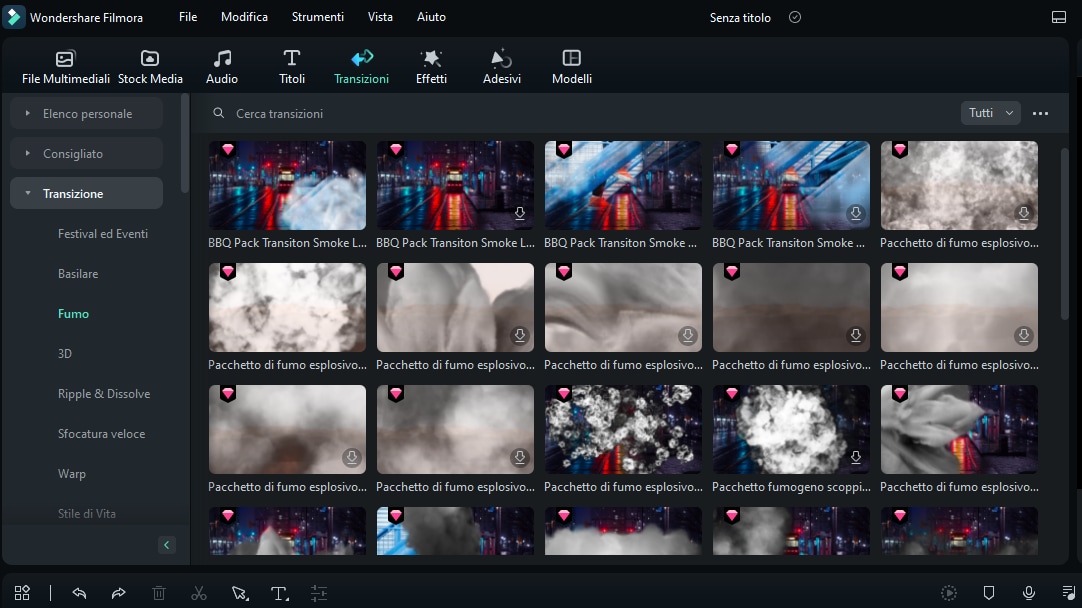- Guide per Montare Video
- 1.Convertitori da audio a testo online gratuiti
- 2.Gli 9 migliori generatori di voci AI
- 3.Idee, Musica e Frasi per Video di Compleanno
- 4.Come Generare Sottotitoli Automatici in Video
- 5.Software Migliori per Montaggio Video con IA
- 6.Strumenti Online Migliori per Rimuovere Voce
- 7.Come Sostituire i Volti nei Video
- 8.Migliori Lettori Video Gratuiti per PC
- 9.Migliori programmi gratuiti per riprodurre DVD
- 10.Rimuovere rumori di sottofondo da video
- 11.Creare Video di Mappa di Viaggio Animata
- 12.I 10 Migliori Cutter Video Gratuiti
- Miglior Editor Video su PC: Filmora
- Provalo gratuitamente Provalo gratuitamente
Elenco Completo dei Formati Video Supportati da WhatsApp
Aggiornato a 12/05/2025• Soluzioni comprovate
WhatsApp è una delle piattaforme di comunicazione più utilizzate del momento. L'applicazione consente a chiunque di mettersi in contatto con i propri cari per mezzo di messaggi, note vocali e chiamate (audio e video). Quel che più importa è che, a differenza di altri tool dello stesso genere, WhatsApp può vantare un'utenza complessivamente soddisfatta e felice.
Ma WhatsApp non si limita alla comunicazione, e offre eccezionali opzioni per invio e ricezione di contenuti multimediali. Con l'app è possibile inviare meme, video divertenti, GIF, documenti e chi più ne ha più ne metta. Tuttavia, la condivisione dei video può essere eseguita solamente con file in formati specifici. Continuate a leggere per scoprire quali sono questi formati.
Introduzione ai Formati Video Supportati da WhatsApp
Volete condividere un video con un amico ma non ci riuscite? Niente panico. Il problema potrebbe essere causato dal formato del video che volete inviare. WhatsApp, infatti, sopporta solamente alcuni formati per la condivisione dei video.

Ma procediamo con ordine, partendo dalle basi. WhatsApp supporta file caratterizzati da una dimensione massima di 16MB (per una durata approssimativa che va dai 90 secondi ai 3 minuti). I video di stato, invece, possono durare massimo 30 secondi. Quanto al supporto relativo ai codificatori, WhatsApp è compatibile con codec video e MPEG-4 e codec audio e AC3.
Nello specifico dei formati supportati da WhatsApp, troviamo MP4, MKV, AVI, MOV e 3GP. Come dite? Vorreste saperne di più su questi formati multimediali? Siamo qui per questo!
MP4 |
L'MP4 è uno dei formati più comunemente utilizzati per condividere contenuti video e audio. Compatibile con la gran parte dei programmi e delle piattaforme, il formato MP4 può racchiudere sottotitoli e immagini, e supporta lo streaming. |
MKV |
L'MKV è un formato contenitore aperto, che può includere video, immagini, audio e una quantità illimitata di sottotitoli. Il formato MKV è uno dei più usati, universalmente, per l'archiviazione di serie TV e film. |
AVI |
Il terzo formato supportato da WhatsApp è l'AVI (acronimo di Audio Video Interleave). Non tutti lo sanno, ma questo formato permette la sincronizzazione audio-video, per risultati di riproduzione sempre impeccabili. Così come i formati MP4 e MKV, anche l'AVI può includere informazioni audio e video. |
MOV |
Sviluppato da Apple, il formato MOV è in grado di racchiudere un'ampia gamma di contenuti multimediali, tra cui audio, video e testo. Tutti i dati sono raccolti in un unico file, ma su tracce differenti. Il MOV è un formato comunemente utilizzato nell'ambito del montaggio dei video. |
3GP |
Il 3GP (ossia Third Generation Partnership Project, o 3GPP), è un formato contenitore per servizi multimediali. Sebbene operi in modo ottimale con telefoni cellulari 3G, è perfettamente compatibile anche con quelli 2G e 4G. Ancor più importante, è uno dei pochi formati supportati da WhatsApp. |
Consigli Sulla Conversione dei Video per WhatsApp
Dopo aver passato in rassegna i formati video supportati da WhatsApp, pensiamo sia opportuno condividere qualche dritta per la conversione. Perché? Beh, mettiamo il caso che vogliate condividere un video non supportato da WhatsApp. Ebbene, convertirlo in uno dei formati compatibili vi permetterà di ovviare al problema senza fatica. Nelle righe a seguire, vi spiegheremo come portare a termine la conversione utilizzando Wondershare UniConverter, un software con accelerazione GPU, capace di preservare la qualità di origine dei video.
UniConverter offre un'incredibile velocità di conversione di 90X e supporta l'elaborazione simultanea di più video. Non vi basta? Allora sappiate che UniConverter è molto più di un semplice convertitore di video, e include diverse opzioni aggiuntive, tra cui Rimozione Sfondo, Editor Sottotitoli e Ritaglio Intelligente.
Oltre alla conversione dei video nei formati supportati da WhatsApp, UniConverter permette di eseguire la trasformazione di formato per garantire compatibilità con piattaforme come Facebook, Instagram, Vimeo, YouTube, Amazon e persino eBay. Come se tutto questo non bastasse, il programma offre supporto anche per i file in 3D e in 4K. Niente male, non trovate? Ma basta chiacchiere e scopriamo subito come usare UniConverter per convertire i video per WhatsApp.
Scarica gratis il video converterScarica gratis il video converter
Passaggio 1: dopo aver scaricato e installato Wondershare UniConverter sul computer, avviatelo e selezionate l'opzione "Convertitore" dal menu a sinistra. Successivamente, eseguite l'importazione del video da convertire.
![]()
Passaggio 2: individuate l'opzione "Formato di Output" nella parte inferiore della schermata principale. Cliccateci su e selezionate "Video". Date un'occhiata ai formati disponibili, selezionatene uno supportato da WhatsApp e impostate la risoluzione desiderata.
![]()
Passaggio 3: UniConverter è noto per la velocità delle sue conversioni. Per godere appieno di questa strabiliante efficacia, cliccate su "Conversione ad Alta Velocità", in alto a destra. Fatto ciò, cliccate su "Posizione File" per selezionare la cartella in cui salvare il video di output, dopodiché cliccate su "Converti" e attendete il completamento della procedura. Facile, no?
![]()
Suggerimenti per la Modifica dei Video per WhatsApp
Volete modificare un video prima di condividerlo su WhatsApp? Nulla di più semplice. Lasciate che vi presentiamo Wondershare Filmora, un software di montaggio straordinario, tanto potente quanto semplice da usare.
Filmora mette a disposizione un'ampia gamma di funzionalità, dalle più basilari a quelle avanzate. Con numerosi effetti e transizioni di qualità, elementi grafici, titoli e filtri di ogni tipo, questo software permette a chiunque di realizzare video mozzafiato!
La presenza di un'interfaccia chiara e intuitiva consente agli utenti di Filmora di lavorare in modo agevole e veloce, senza esitazioni. E una volta apportate tutte le modifiche desiderate, il programma permette di esportare i video nel formato che si preferisce. Accanto alle opzioni essenziali, Filmora comprende funzionalità avanzate come Chiave Cromatica, Split Screen, Unione delle Clip, Tracciamento dei Movimenti e Abbinamento Cromatico.
 Download protetto, nessun malware, nessun rischio - solo 1 clic per provare
Download protetto, nessun malware, nessun rischio - solo 1 clic per provare
Ciliegina sulla torta della fantasticità di Filmora sono le infinite risorse, suddivise in categorie e temi che rispondono a esigenze di vario tipo (Natale, Compleanno, San Valentino, ecc.). Ma basta con i convenevoli. Proseguite nella lettura per scoprire come modificare i video prima di pubblicarli su WhatsApp.
Passaggio 1: dopo aver scaricato e installato Wondershare Filmora sul vostro computer, avviatelo. Dalla schermata principale, cliccate su "File", poi su "Importa Media" e infine su "Importa File Multimediali".
Passaggio 2: sfogliate le cartelle locali, selezionate il video desiderato e importatelo. Il video sarà aggiunto al pannello "Media di Progetto". Da lì, trascinatelo sulla timeline per iniziare a modificarlo.
Passaggio 3: è arrivato il momento di aprire le danze del divertimento! Iniziate esplorando i pannelli nell'interfaccia del programma per aggiungere gli elementi desiderati. Il pannello "Audio" comprende tanti effetti sonori applicabili in modo immediato.
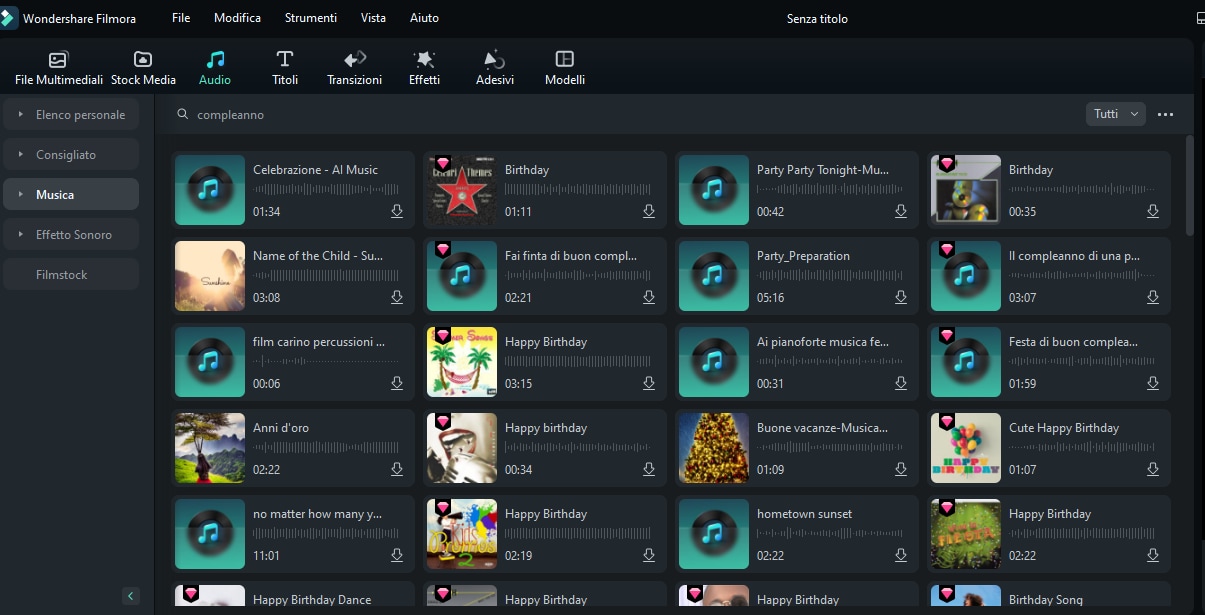
Passaggio 4: come dite? Volete aggiungere del testo? Nessun problema, perché Filmora include tantissimo modelli di titolo completamente personalizzabili. Li trovate tutti nel pannello "Titoli".
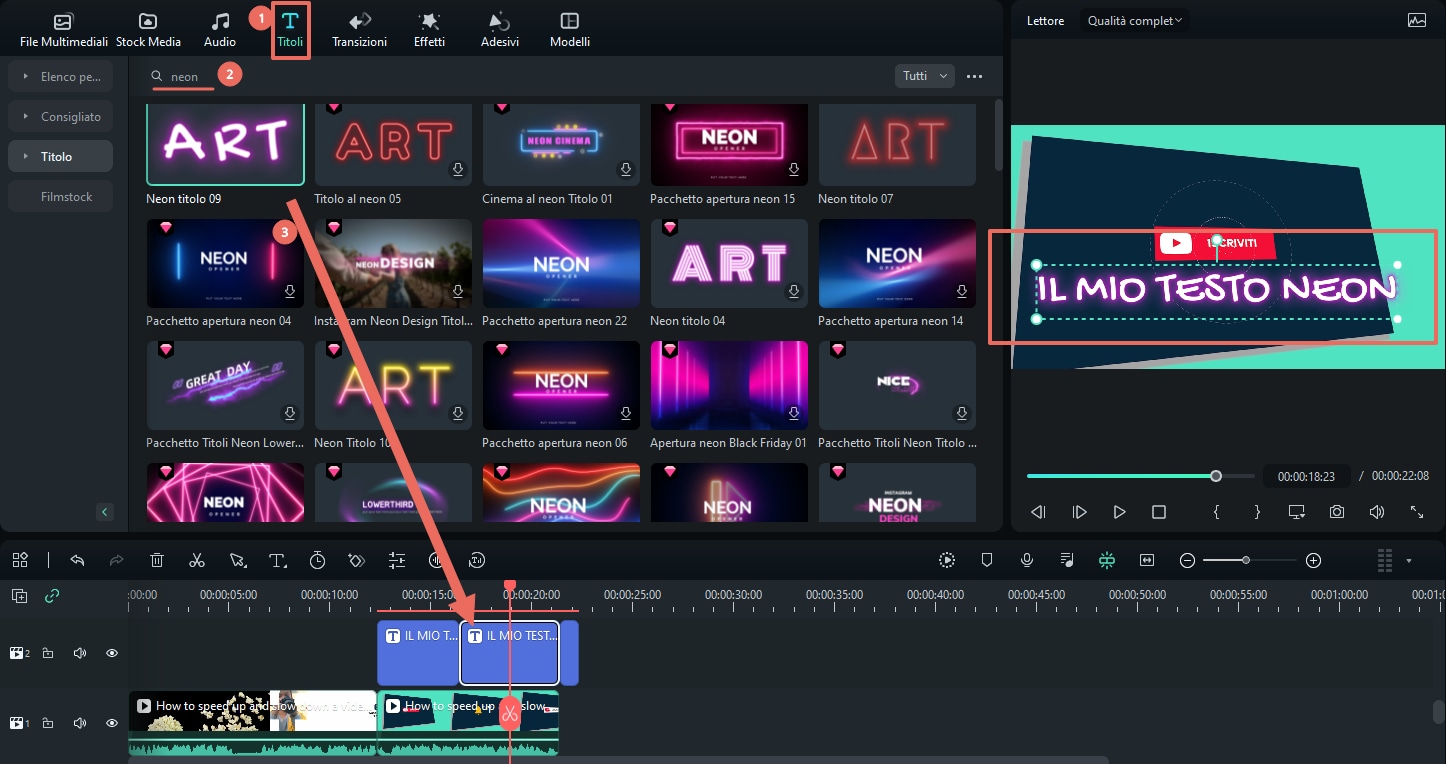
Passaggio 5: un montaggio che si rispetti non può mancare di transizioni ed effetti, non trovate? Sentitevi liberi di dar sfogo alla vostra fantasia attingendo alle risorse contenute nei pannelli "Effetti" e "Transizioni".
Passaggio 6: quando siete soddisfatti del risultato ottenuto, potete procedere con l'esportazione del video. Cliccate su "Esporta", impostate un formato compatibile con WhatsApp e completate il salvataggio.
Conclusione
Questo articolo è dedicato a tutti coloro che hanno incontrato difficoltà nella condivisione di video su WhatsApp. Arrivati a questo punto, dovreste essere perfettamente informati circa tutti i formati compatibili con l'applicazione. In più, sapete come fare per convertire i video da un formato all'altro e avete fatto la conoscenza di un programma fenomenale per modificare e montare i video da pubblicare su WhatsApp. Niente male, vero? Prima di concludere, lasciateci spendere qualche altra parola su Wondershare Filmora.
Il software Wondershare regna sovrano nell'universo del montaggio grazie alla sua capacità di trasformare anche i video più ordinari in veri e propri capolavori. Filmora permette di eseguire operazioni di editing basilari (come l'accorciamento, il ritaglio, l'unione e la divisione delle clip) con una semplicità senza paragoni.
E non è finita qui, perché il programma include anche numerose funzionalità avanzate. Avete mai sentito parlare del tracciamento dei movimenti? Ecco, questo è uno dei tanti strumenti professionali messi a disposizione da Wondershare Filmora, accanto ai Fotogrammi Chiave, il Rilevamento dei Silenzi, la Chiave Cromatica e l'Abbinamento dei Colori, per menzionarne solo qualcuno. Insomma, se desiderate produrre video che lascino il segno, arricchiti da effetti e transizioni personalizzabili, non esitate a puntare su Filmora. Grazie per aver letto fino alla fine!
Wondershare Filmora
Inizia subito a godere delle prestazioni straordinarie, dell'interfaccia intuitiva e dei tantissimi effetti offerti da Filmora!
 Download protetto, nessun malware, nessun rischio - solo 1 clic per provare
Download protetto, nessun malware, nessun rischio - solo 1 clic per provare

Il programma di montaggio video potenziato dall'IA, superpotente e facile da usare per tutti i creatori.
Provalo Gratis Provalo Gratis Provalo Gratis